Los precios de las computadoras portátiles son cada vez más asequibles, especialmente con la existencia de un sistema de pago de crédito, por lo que las computadoras portátiles ya no se consideran un artículo de lujo. Si bien la cantidad de propietarios no es tan alta como la de los propietarios de teléfonos celulares, puede ver a muchas personas que llevan computadoras portátiles durante sus actividades diarias, especialmente en ubicaciones de puntos de acceso WiFi, así como en entornos de campus y oficinas. La mayoría están acostumbrados a conectarse y hacer tareas, pero no pocos también usan computadoras portátiles para jugar.
No es raro que los usuarios utilicen sus portátiles durante mucho tiempo para realizar trabajos pesados, por ejemplo, para el renderizado 3D, sin un sistema de refrigeración adecuado. La temperatura de la computadora portátil también aumenta drásticamente hasta que finalmente experimenta un sobrecalentamiento, lo que luego causa varios problemas, como BSOD que ocurre repetidamente, archivos dañados o faltantes, para dañar los componentes de la computadora portátil.
Al igual que las PC, las altas temperaturas también son uno de los problemas a los que se enfrentan los propietarios de portátiles. De hecho, este problema de temperatura es más propenso a ocurrir en las computadoras portátiles debido a su tamaño mucho más pequeño, por lo que el interior es muy estrecho. Debido al factor de tamaño, las soluciones de refrigeración que se pueden instalar en las computadoras portátiles son mucho más limitadas en comparación con las PC.
Cómo verificar la temperatura de la computadora portátil con precisión
Para que la computadora portátil siga siendo duradera, debe asegurarse de que la temperatura de la computadora portátil se mantenga normal mientras la usa. Para saber cómo verificar la temperatura de la computadora portátil, no es necesario que toque el cuerpo de la computadora portátil repetidamente. Hay una forma más práctica que el método manual que solo se basa en el sentido del tacto. Así es cómo:
1. Descarga la aplicación HWMonitor a través de este enlace.
2. Luego instale la aplicación como de costumbre. Luego abra HWMonitor. Pantalla HWMonitor más o menos como la imagen de abajo. Con HWMonitor, también puede verificar la temperatura de cada uno de su hardware a partir de la CPU, disco duro, SSD, RAM, etc.
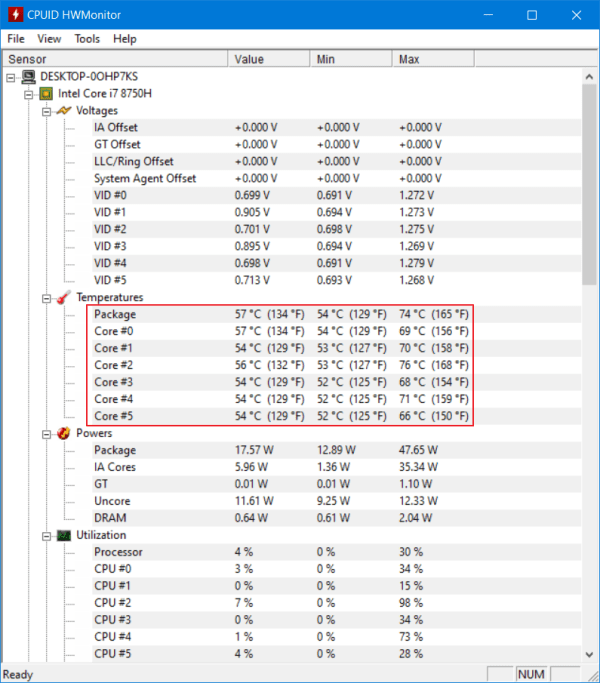
3. Centrarse en la sección Temperaturas. En la imagen hay información sobre la temperatura de la computadora portátil que uso (ASUS ROG GL503GE). Para que le resulte más fácil averiguar la temperatura normal del portátil, consulte la siguiente tabla:
Temperatura normal del portátil
| Actividad | Ejemplo | Temperatura normal |
|---|---|---|
| Normal | Navegando, Abriendo Sra. Oficina (Word, Excel, PowerPoint, etc) | 50-70°C |
| Pesado | Ejecución de máquinas virtuales, edición de video, Representación, juegos pesados, etc. | 70-100 °C |
Si enciende solo la computadora portátil (ingrese al escritorio), la temperatura supera los 70 °C, entonces se clasifica como anormal. Podría ser que haya un programa pesado ejecutándose al inicio o que haya un problema con su hardware, como que el disipador de calor de su computadora portátil no gire. Una vez mencioné el problema del disipador de calor que no gira (el artículo está aquí) que hace que la temperatura de la computadora portátil esté por encima de lo normal a pesar de que no se usa para abrir ningún programa.
Clausura
Al verificar siempre la temperatura de la computadora portátil, puede saber de inmediato cuándo la temperatura comienza a aumentar para que pueda tomar medidas inmediatas. El curso de acción recomendado es dejar de usar la computadora portátil y apagarla por un tiempo. Es mejor resistir la tentación de seguir jugando que tener una computadora portátil rota cuya reparación cuesta mucho dinero.
Incluso si hay algo que realmente necesita hacer de inmediato, puede guardarlo en una unidad flash o almacenamiento en la nube, luego use su PC para acceder a los archivos y continuar con el trabajo. También puede pedir prestada la computadora portátil de un amigo que no esté en uso si no hay una computadora a su alrededor.
Si aún desea continuar usando la computadora portátil, al menos debe encontrar una manera de bajar la temperatura de la computadora portátil para evitar el sobrecalentamiento. Algunos de ellos que puede probar son mudarse a otra habitación que sea más grande o con una temperatura ambiente más fresca, apagar algunos procesos en segundo plano innecesarios, activar el modo de ahorro de batería para aquellos de ustedes que usan Windows 10, cambiar el plan de energía de alto rendimiento a Equilibrado o Ahorro de energía y use una almohadilla de enfriamiento. El uso de enfriadores adicionales, como un ventilador de escritorio, también puede ayudar a enfriar la temperatura de la computadora portátil.

